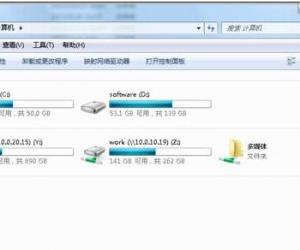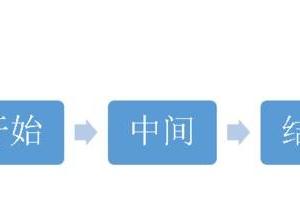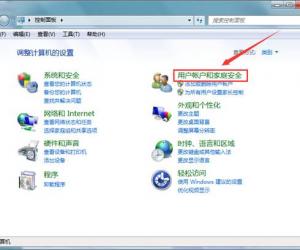win8.1系统怎样设置滑动关机 win8.1系统滑动关机的图文教程
发布时间:2017-03-17 15:54:45作者:知识屋
win8.1系统怎样设置滑动关机 win8.1系统滑动关机的图文教程 用过苹果的都知道,苹果的触屏关机很炫,滑动关机。win8.1系统为了平板用户同样增添了这一功能。下面小编告诉大家如何设置滑动关机。
一、运行
1、运行是一个好方法。win+R弹出运行
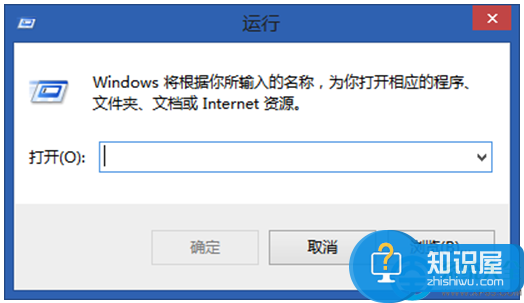
2、在输入框中输入 slidetoshutdown ,回车
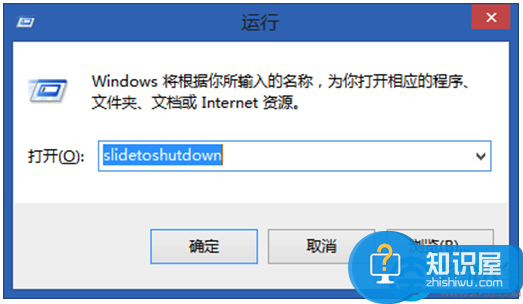
3、就可以看到滑动关机了。点击上面的部分向下拖拽,就可以关机了
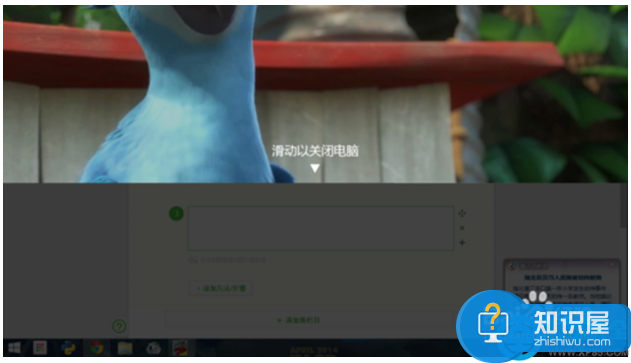
二、批处理文件
1、新建一个文本文档,并重命名,别的不管,只需要把后缀改为.bat即可。提示直接选是

2、右键编辑,进入后向其中输入 slidetoshutdown ,保存即可
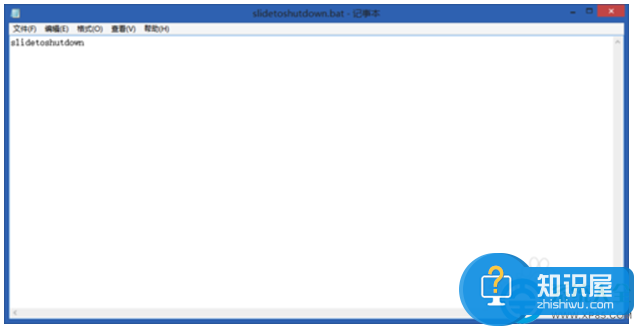
3、最重要的一点,运行时一定要右键,以管理员身份运行,否则无法正常运行
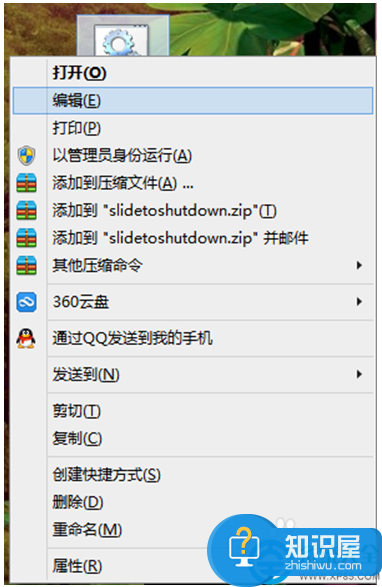
4、随后你就看到成功咯
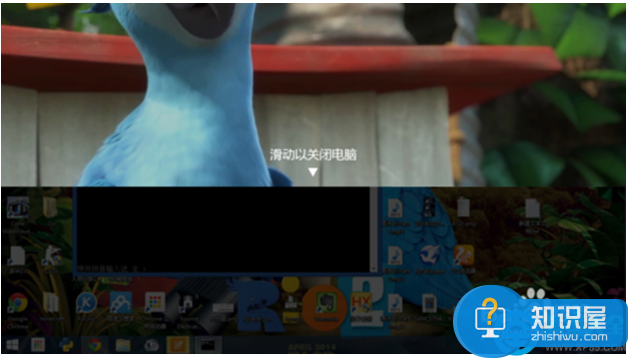
三、快捷方式
1、快捷方式也是最简单的方法。在桌面右键选择新建快捷方式
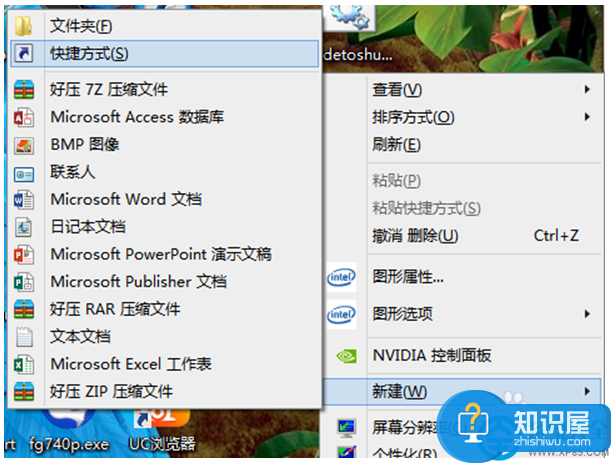
2、在文件位置上输入

3、文件名随意啦
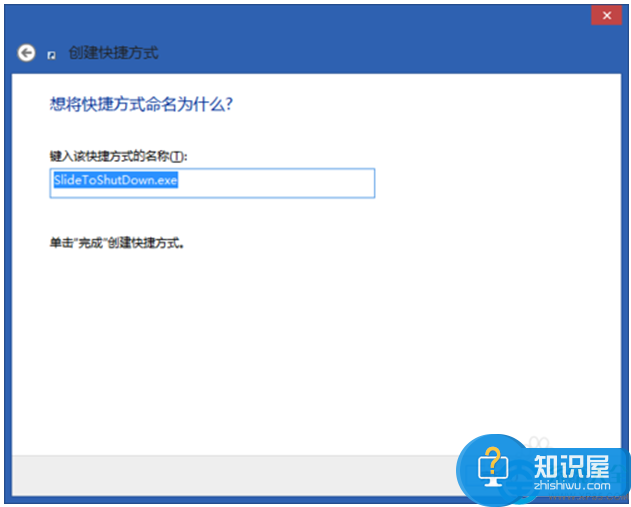
4、回车即可。此方法不需要以管理员方式运行,直接运行即可
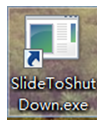
以上就是win8.1系统滑动关机的方法,想要体验的用户可以根据小编的方法设置看看。
知识阅读
软件推荐
更多 >-
1
 一寸照片的尺寸是多少像素?一寸照片规格排版教程
一寸照片的尺寸是多少像素?一寸照片规格排版教程2016-05-30
-
2
新浪秒拍视频怎么下载?秒拍视频下载的方法教程
-
3
监控怎么安装?网络监控摄像头安装图文教程
-
4
电脑待机时间怎么设置 电脑没多久就进入待机状态
-
5
农行网银K宝密码忘了怎么办?农行网银K宝密码忘了的解决方法
-
6
手机淘宝怎么修改评价 手机淘宝修改评价方法
-
7
支付宝钱包、微信和手机QQ红包怎么用?为手机充话费、淘宝购物、买电影票
-
8
不认识的字怎么查,教你怎样查不认识的字
-
9
如何用QQ音乐下载歌到内存卡里面
-
10
2015年度哪款浏览器好用? 2015年上半年浏览器评测排行榜!